Suppression des sauts de page
Dans cet article, nous allons apprendre à supprimer tous les sauts de page de la feuille dans Microsoft Excel 2010.
Il existe deux types de suppression de saut de section:
1) Saut de page manuel 2) Saut de page automatique Comprenons la différence entre la façon de supprimer un saut de page.
Exemple de saut de page manuel:
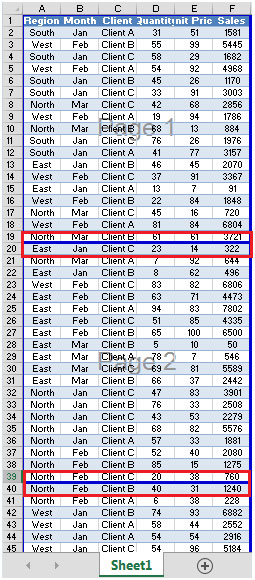
Le trait plein fait référence au saut de page manuel
Exemple de saut de page automatique:
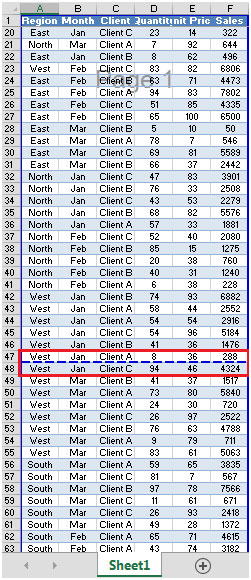
La ligne pointillée fait référence au saut de page automatique Pour supprimer tous les sauts de page manuels d’une feuille (lorsque le nombre de pages à imprimer dépasse 1), suivez les étapes ci-dessous:
-
Sélectionnez toutes les cellules de la feuille en appuyant sur Ctrl + A.
-
Appuyez sur Ctrl + A + A à partir d’une cellule de la région / liste actuelle.
-
Ou cliquez sur Tout sélectionner dans le coin des en-têtes de la feuille.
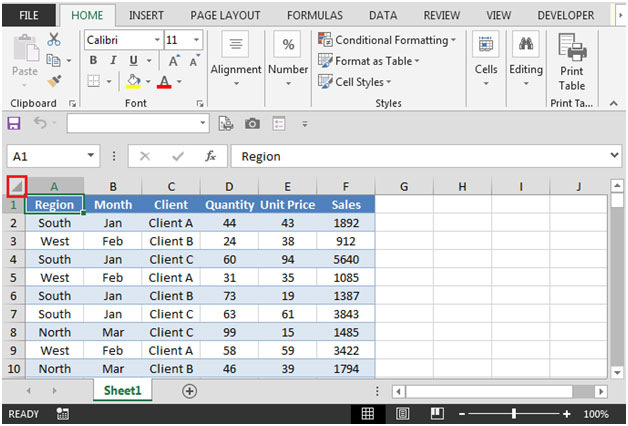
Cliquez sur le ruban Mise en page du groupe Mise en page, cliquez sur Sauts * Sélectionnez Réinitialiser tout saut de page
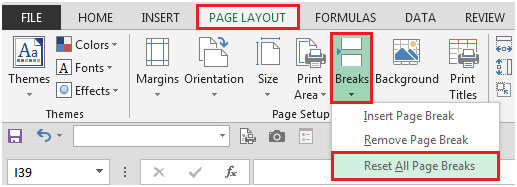
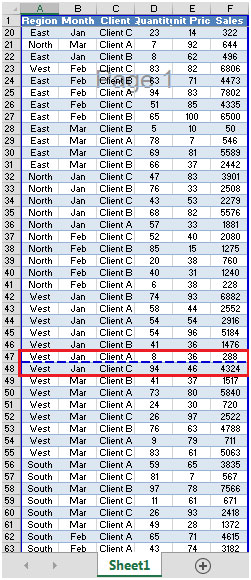
Tous les sauts de page manuels ont été supprimés.